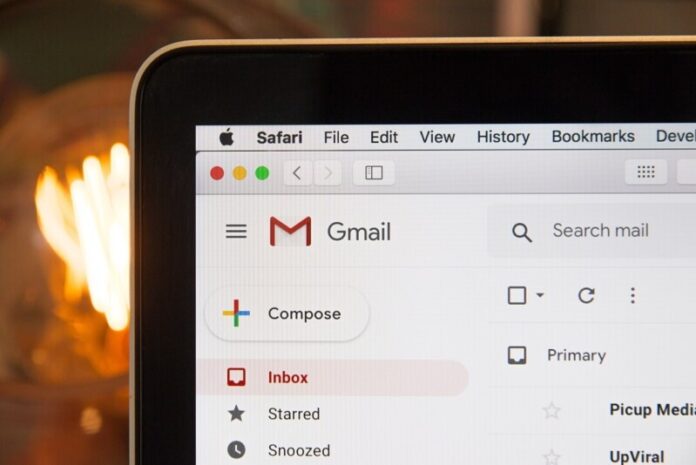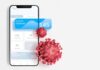Ви втомилися отримувати тисячі рекламних листів у Gmail? Ми пояснимо, як отримувати менше рекламних листів у Gmail, щоб у вашій поштовій скриньці були тільки ті листи, які вас справді цікавлять.
Почніть з відмови від підписки на все, що вам нецікаво у Gmail
Якщо ви отримуєте листи з рекламою, це пов’язано з тим, що ви зареєстровані свою електронну адресу на різних сервісах і погодилися на рекламну розсилку. Добре те, що компанії зобов’язані розміщувати опцію відмови від підписки, щоб ви могли вирішити, чи ви хочете отримувати більше рекламних листів у своєму Gmail чи ні. Щоб відмовитися від передплати, зробіть наступне:
- Відкрийте рекламний лист.
- Знайдіть дію «Відмовитись від передплати». Вас перенесе на веб-сайт відправника.
- Підтвердьте бажання відмовитися від передплати.
Варіант відмови від передплати зазвичай знаходиться внизу електронного листа і може бути написаний декількома способами: “Відмовитися від передплати” або “Змінити параметри передплати”. Компанії часто намагаються приховати цю функцію, роблячи напис дуже маленьким, маскуючи іншими текстами тощо. Знайдіть її та натискайте на неї в різних листах від різних відправників, які ви отримуєте. Ви побачите, що за короткий час ви отримаєте набагато менше.
При цьому для того, щоб позбавитися листів одного відправника, достатньо один раз відмовитися від підписки в одному з його листів.
Зазвичай при натисканні цієї опції ви потрапляєте на сторінку компанії, яка надсилає вам електронний лист. Там вам потрібно вибрати опцію, щоб відмовитися від передплати. На сторінці компанія ця функція також може бути вкрай непомітною і буде доступна не відразу, тому будьте уважні.
Якщо немає можливості відмовитися від підписки, повідомте про цей рекламний лист як про спам
Є електронні листи, які не дозволяють видалити себе зі списку, і тут можна «повідомити» про те, що ті електронні листи, які вам не потрібні, є «спамом». Це потрібно робити з кожним спамом таким чином:
- Відкривши спам (рекламний лист), натисніть три вертикальні точки у правому верхньому кутку.
- Натисніть «Повідомити про спам».
З цього моменту щоразу, коли ви отримаєте електронний лист від того ж відправника, Gmail відправить його до папки «Спам», яка автоматично очищається кожні 30 днів.
Ви можете заблокувати відправника в Gmail, якщо нічого з перерахованого вище не працює
Останній метод – заблокувати того, хто надсилає рекламні листи. Зробити це можна таким чином:
- Відкривши листа, знайдіть три вертикальні точки праворуч від відправника.
- Натисніть на опцію «Заблокувати відправника (ім’я людини, яку ви збираєтеся заблокувати)».